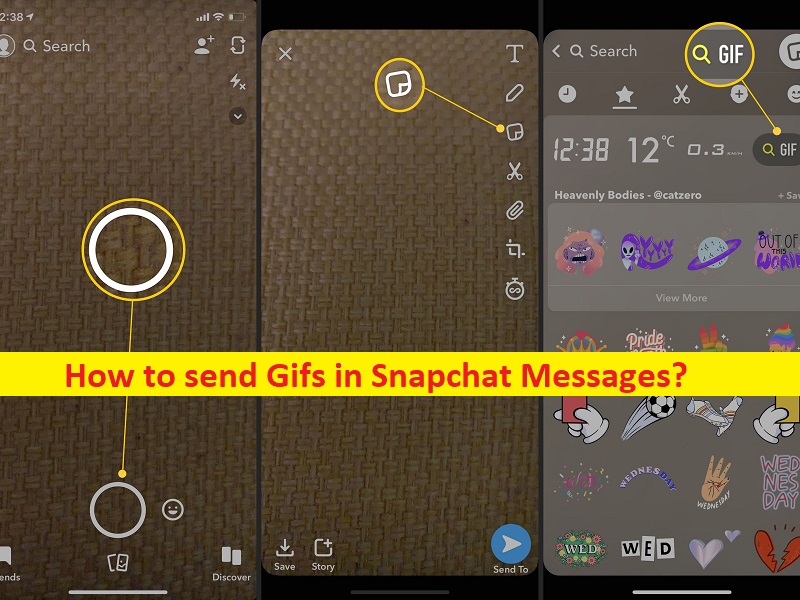
Dicas para enviar Gifs em mensagens do Snapchat:
Neste post, vamos discutir como enviar Gifs em mensagens do Snapchat. Você será guiado com etapas/métodos fáceis para fazê-lo. Vamos iniciar a discussão.
‘Enviar Gifs em Mensagens do Snapchat’:
‘Snapchat’: Snapchat é um aplicativo e serviço de mensagens instantâneas multimídia americano projetado e desenvolvido pela Snap Inc. O Snapchat está disponível para dispositivos baseados em Android e iOS. O Snapchat evoluiu o compartilhamento de fotos para apresentar as histórias dos usuários em 24 horas de conteúdo cronológico.
Enviar mensagens de texto no Snapchat é muito melhor com Gifs. Você pode expressar emoções versáteis e adicionar animações divertidas que dão um toque humano às suas mensagens. Não apenas o Snapchat, mas a maioria das plataformas de mídia social permite enviar e receber Gifs e o Snapchat também suporta esse recurso. Se você está procurando maneiras de enviar Gifs nas mensagens do Snapchat, está no lugar certo para isso. Aqui, você encontra maneiras fáceis de executar essa tarefa em seus dispositivos Android/iOS com nossas instruções fáceis. Vamos aos passos.
Como usar Gifs em Snaps do Snapchat?
Você pode adicionar Gifs aos seus snaps com as instruções abaixo.
Etapa 1: primeiro, inicie seu mecanismo Snap como faria normalmente e tire uma foto/vídeo
Passo 2: Toque no ícone ‘Adesivo’ na linha do lado direito da tela, role para baixo e selecione ‘GIF’ para adicioná-lo à sua foto ou vídeo. Você também pode inserir uma palavra-chave ou frase na barra de pesquisa para obter opções de GIF mais específicas
Passo 3: Arraste o GIF que você adicionou ao seu local preferido na tela e aperte sua tela para ajustar o tamanho do GIF como quiser.
Etapa 4: você pode enviar seu snap para seus stories, para amigos/contatos ou simplesmente salvá-lo em sua galeria para compartilhar em outras plataformas de mídia social.
Como enviar Gifs em mensagens do Snapchat?
Enviar gifs em chats do Snapchat não é tão simples quanto enviá-los em Snaps. No entanto, também não é muito difícil. Para fazer isso, você pode usar ‘GIPHY’ no seu dispositivo iOS e o aplicativo Gboard no seu dispositivo Android.
Como obter Gifs no Snapchat? [Para Android]
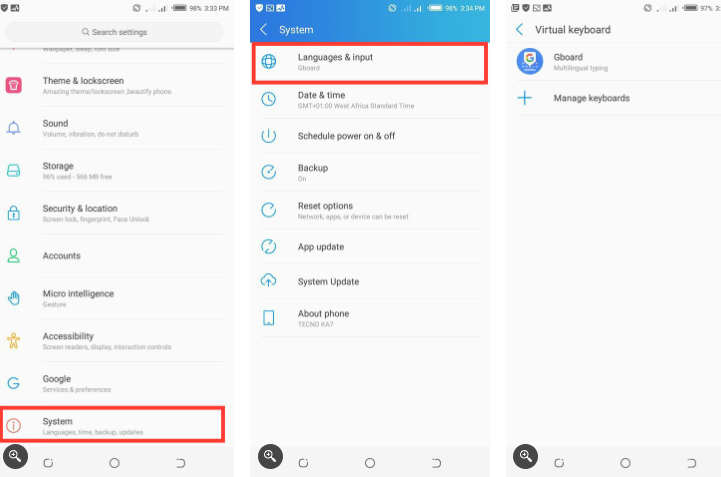
Você pode Gboad app para esta finalidade no Android.
Etapa 1: baixe e instale o aplicativo Gboard no seu dispositivo na Google Play Store
Passo 2: Agora, abra o aplicativo ‘Configurações’ no seu dispositivo e vá para ‘Sistema > Idioma e entrada’ e toque em ‘Teclado virtual’
Etapa 2: verifique se o Gboard está definido como seu teclado padrão
Etapa 3: abra um bate-papo com o destinatário pretendido do GIF que você deseja enviar
Passo 4: Toque na barra de texto normalmente para abrir o teclado, toque no ícone GIF na barra de menu, você verá uma variedade de GIFs, selecione ou pesquise o que deseja e toque nele para enviar.
Como obter GIFs no Snapchat? [Para iOS]
Passo 1: Abra o aplicativo ‘Configurações’ no seu dispositivo iOS e vá para ‘Geral > Teclados’ e toque em ‘Adicionar novo teclado’.
Passo 2: Você encontrará o teclado ‘GIphy’ em ‘Teclados de terceiros’ e toque nele para adicioná-lo. Certifique-se de ter baixado o teclado Giphy no seu dispositivo da App Store.
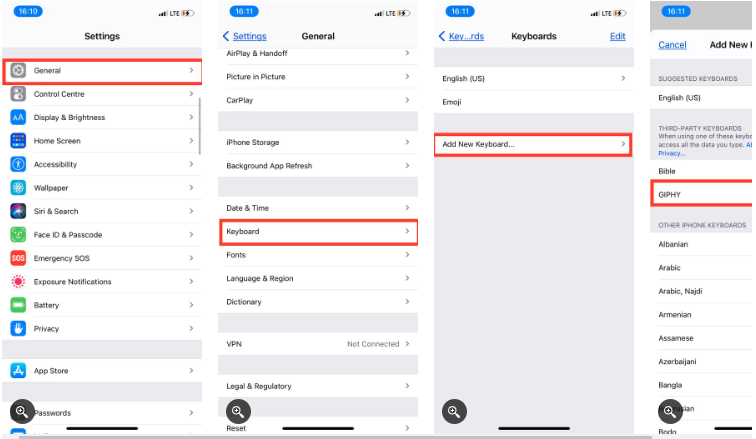
Passo 3: Uma vez adicionado, ele aparecerá na lista de teclados ativos, toque nele para acessar mais configurações
Etapa 4: ative a opção “Permitir acesso total” e toque em “Permitir” no pop-up para conceder permissões totais ao pop-up
Passo 5: Agora, abra o aplicativo Snapchat e vá para o bate-papo do amigo que você deseja enviar o GIF
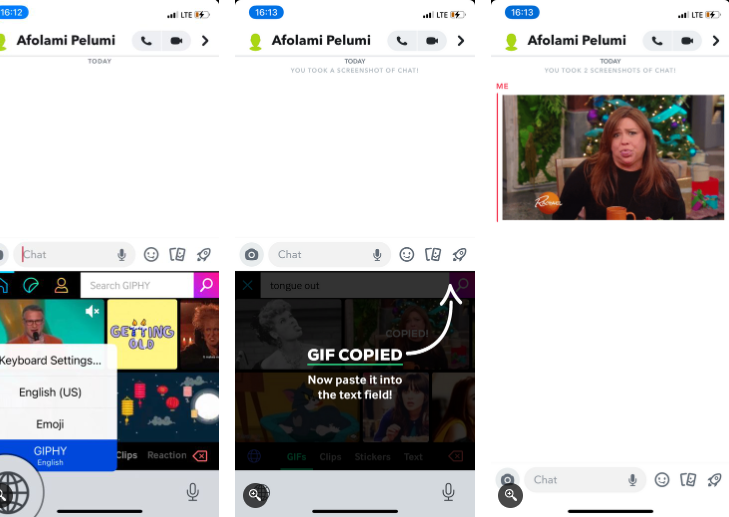
Passo 6: Toque e segure o ícone ‘Globe’ à esquerda da barra de espaço para exibir as configurações do teclado, selecione ‘Giphy’ na lista
Etapa 7: digite uma palavra-chave na barra de pesquisa para pesquisar o GIF desejado e toque nela para copiar e colar o GIF de volta na barra de texto e clique em Enviar.
Conclusão
Tenho certeza de que este post o ajudou em Como enviar Gifs em Mensagens do Snapchat com maneiras fáceis. Você pode ler e seguir nossas instruções para fazê-lo. Isso é tudo. Para quaisquer sugestões ou dúvidas, por favor escreva na caixa de comentários abaixo.